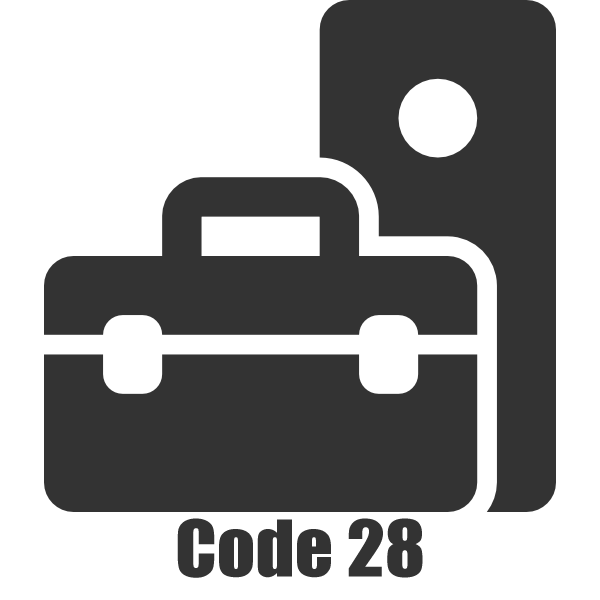Зміст

Серед продуктів компанії Кенон є як преміальні, так і недорогі рішення. Пристрої серії iP2700 відносяться до останньої категорії, але їм, як і всім іншим, також потрібні драйвера для повноцінної роботи.
Драйвера для Canon PIXMA iP2700
Розглянутий принтер належить до відносно нової лінійки, тому програмне забезпечення до нього отримати досить просто. Всього методів існує чотири, і ми познайомимо вас з кожним з них.
Спосіб 1: сайт підтримки виробника
Оскільки Canon PIXMA iP2700 все ще актуальне пристрій, то найпростішим і надійним способом отримання ПЗ до нього буде використання офіційного сайту Canon.
- Відкрийте сторінку за посиланням вище та наведіть курсор на пункт»підтримка" . Потім послідовно клікніть по варіантах " завантаження та допомога» - «драйвери» .
- До сторінки пристрою можна перейти двома способами. Перший-ручний, для якого потрібно вибрати модельний ряд девайсів (в нашому випадку «PIXMA»
) і потім знайти конкретний принтер.
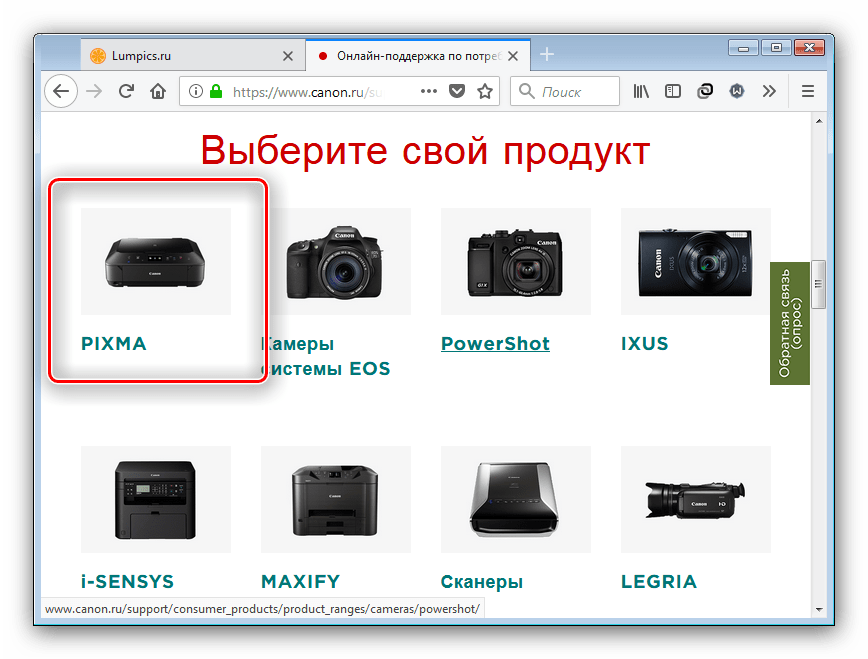
Більш зручний метод-використання можливостей пошуку по сайту. Надрукуйте в рядку назву гаджета і клікніть по результату. - Так чи інакше, ви опинитеся на сторінці завантажень до відповідного обладнання. Перед початком скачування перевірте коректність автоматичного визначення операційної системи; в разі помилки виставте потрібну комбінацію ОС і розрядності самостійно.
- Далі прокрутіть сторінку до блоку " окремі драйвери»
. Виберіть потрібний зі списку, ознайомтеся з відомостями про компоненті і натискайте
»завантажити"
.
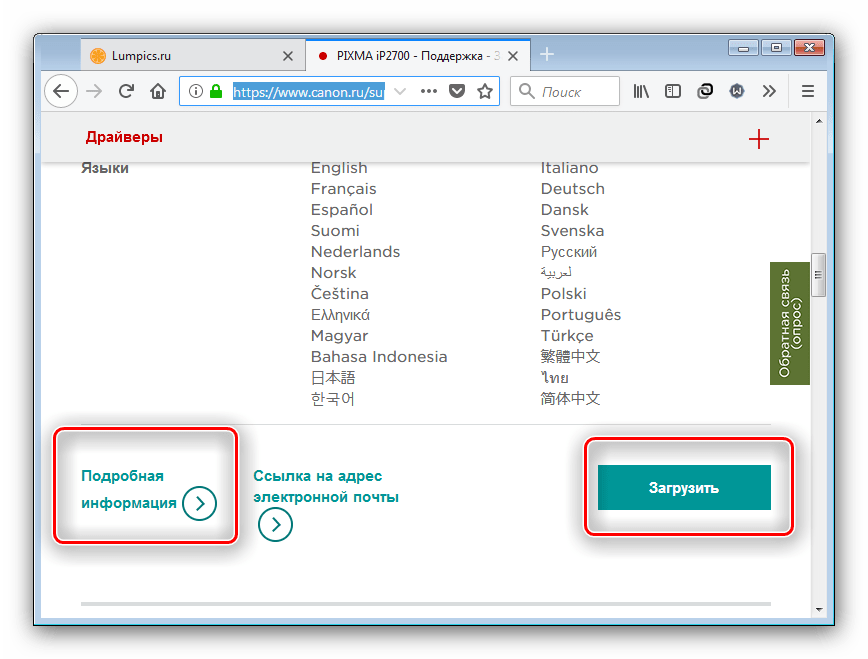
Для продовження завантаження доведеться погодитися із заявою про відмову від відповідальності-натискайте " прийняти умови та завантажити» . - Запустіть завантажений інсталятор і встановіть драйвера, слідуючи інструкціям.
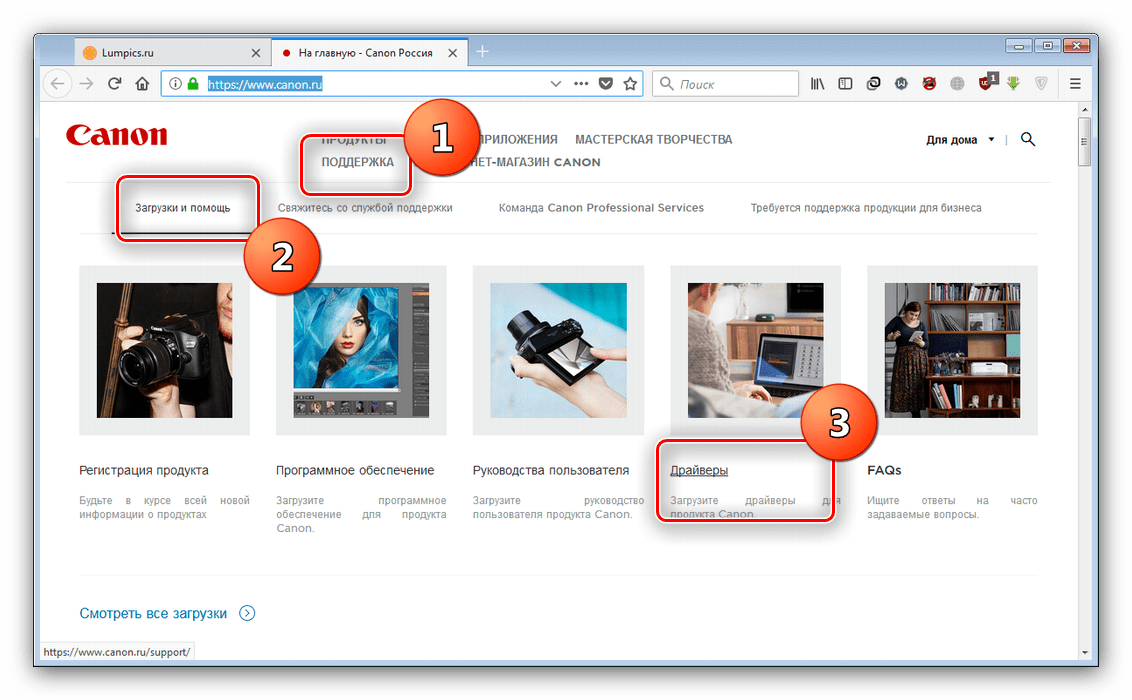
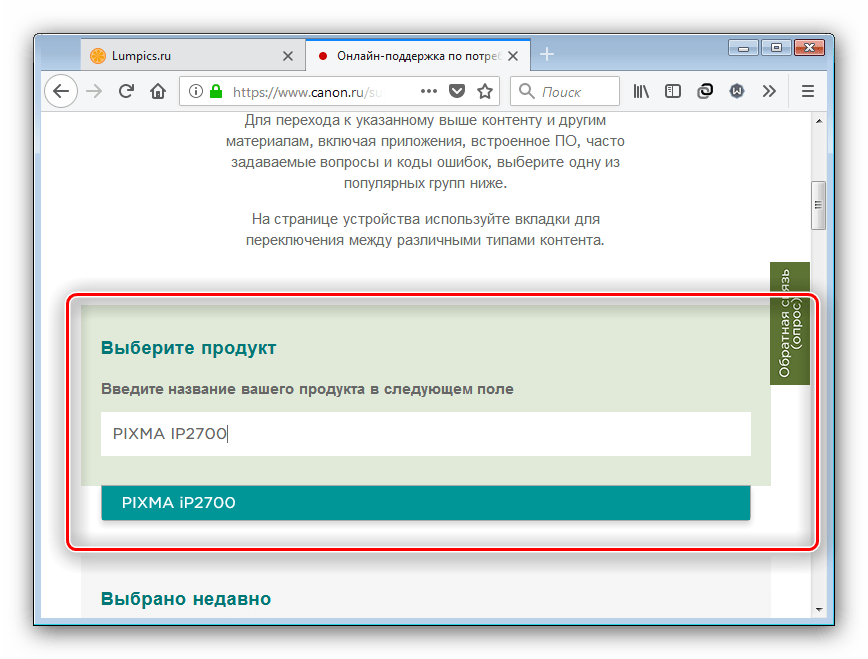
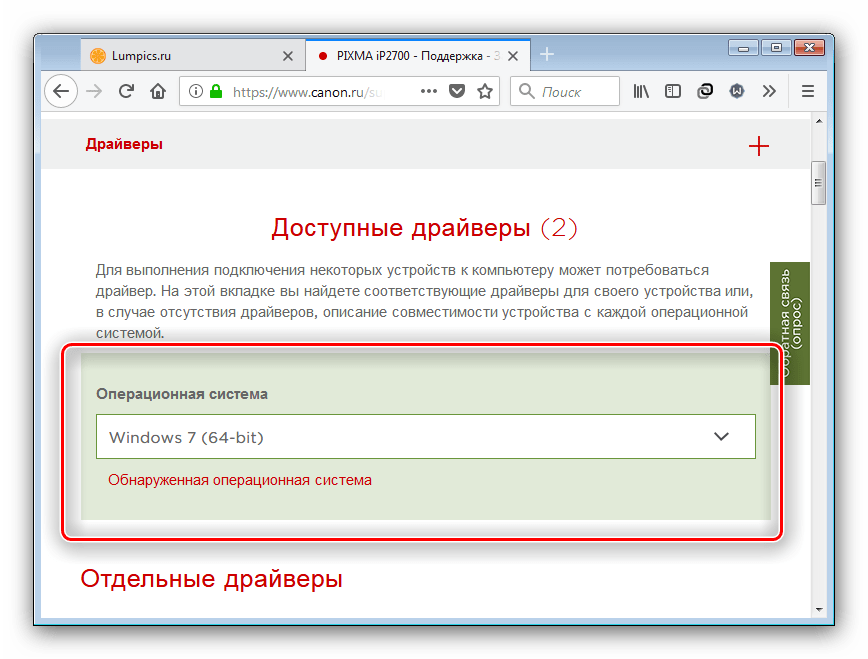
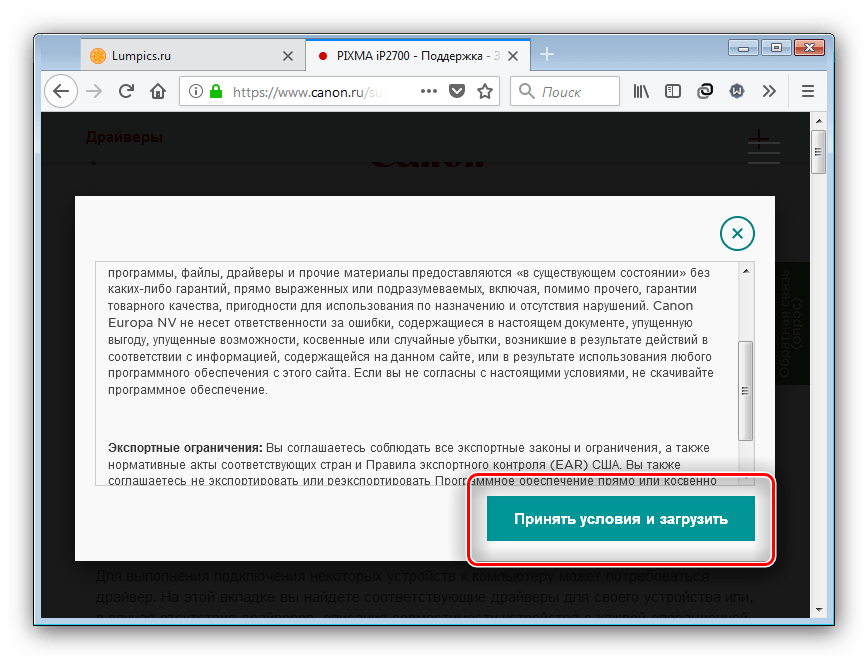
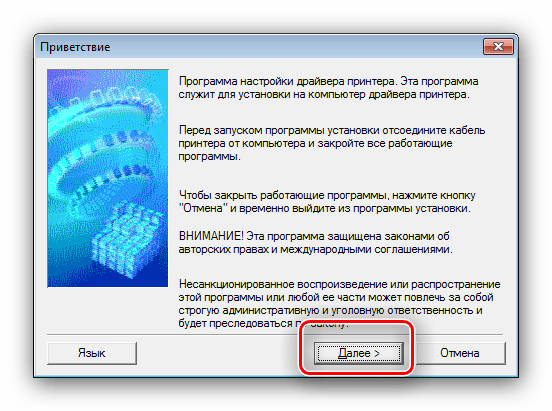
Після закінчення установки пристрій стане повноцінно працездатним.
Спосіб 2: сторонні програми
Багато просунуті користувачі знайомі з програмами-драйверпакамі: додатками, які сканують обладнання комп'ютера і підбирають до нього відповідні драйвера. Вони здатні вирішити і проблеми з ПЗ принтера PIXMA iP2700. Ми радимо звернути увагу на DriverPack Solution
: Ця програма зарекомендувала себе як відмінне рішення для всіх категорій користувачів.
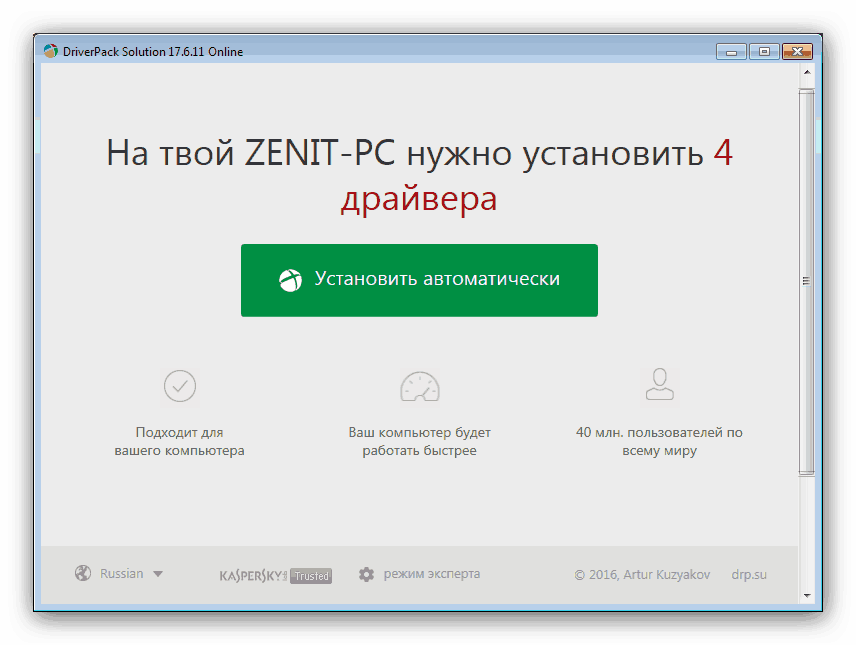
Урок: встановлення драйверів за допомогою DriverPack Solution
З повним списком подібного софта можете ознайомитися в наступному матеріалі.
Детальніше: кращі драйверпаки для Windows
Спосіб 3: апаратний ідентифікатор
Менеджер обладнання операційної системи розпізнає підключений пристрій завдяки його ідентифікатору: кодовому імені, закріпленому за ним. ІД розглянутого нами принтера виглядає так:
USBPRINT\CANONIP2700_SERIES91C9
Що ж з цим кодом робити далі? Відповідаємо-потрібно його скопіювати, перейти на сайт спеціального сервісу, і вже з його допомогою знайти і завантажити драйвера. Більш детально процедура висвітлена в окремому керівництві, тому не будемо повторюватися.
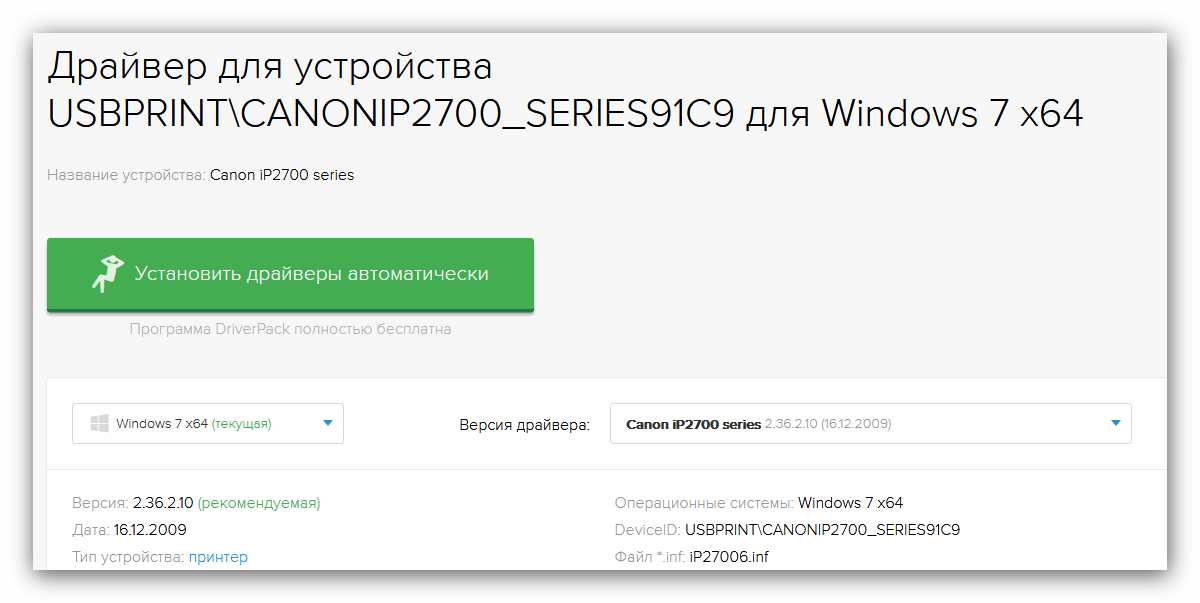
Детальніше: використання ІД для пошуку драйверів
Спосіб 4: системні інструменти
Для актуальних пристроїв доступний ще один варіант отримання драйверів – застосування системного засобу операційної системи Windows. Процедура багато в чому простіше навіть використання офіційного сайту, але на випадок виникнення труднощів наші автори підготували детальну інструкцію, ознайомитися з якою можете за посиланням нижче.
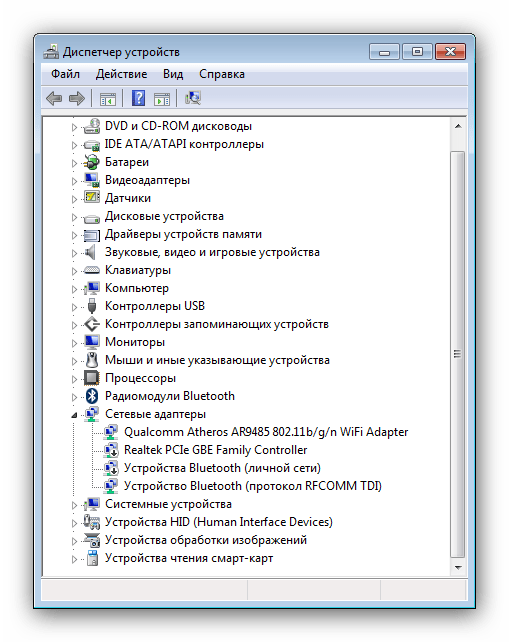
Урок: Як встановити драйвера системними засобами
На цьому розбір можливих варіантів отримання драйверів до Canon PIXMA iP2700 закінчено – одна з вищенаведених інструкцій напевно виявиться для вас дієвою. Якщо ж ви зіткнулися з проблемами, то напишіть про них в коментарях, ми Вам обов'язково допоможемо.